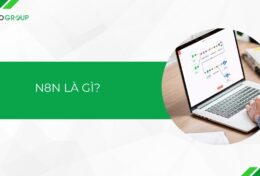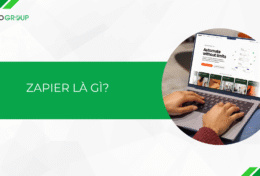Bên cạnh bộ office phổ biến, Microsoft còn có một công cụ nổi tiếng khác là Microsoft Access. Công cụ này hỗ trợ đắc lực cho doanh nghiệp quản lý hệ thống cơ sở dữ liệu với năng suất mạnh mẽ và tiết kiệm chi phí vận hành hơn so với các hệ thống lớn như Oracle hay SQL Server. Vậy cụ thể Microsoft Access là gì? Bài viết dưới đây sẽ hướng dẫn bạn cách cập trình quản lý cơ bản với Microsoft Access.
Tổng quan về Microsoft Access
Microsoft Access là gì?
Microsoft Access là phần mềm quản lý cơ sở dữ liệu hay còn gọi là hệ quản trị cơ sở dữ liệu quan hệ (RDBMS – Relational Database Management System). Chức năng chính của phần mềm là quản lý, chỉnh sửa và truy xuất dữ liệu dạng bảng.
Microsoft Access mang đến một hệ thống quản trị thông tin dành cho các doanh nghiệp vừa và nhỏ. Thậm chí, phần mềm còn có thể giúp cho quản trị dữ liệu trong một số mảng của doanh nghiệp lớn như: quản lý thông tin các đầu mối khách hàng, cơ hội bán hàng, thông tin đặt hàng, trạng thái khách hàng và thông tin sản phẩm,…
Không giống với các hệ quản trị cơ sở dữ liệu khác, Microsoft Access sở hữu giao diện đồ họa người dùng (Graphical User Interface – GUI) nên rất dễ để sử dụng mà không cần phải hiểu rõ về kỹ thuật.
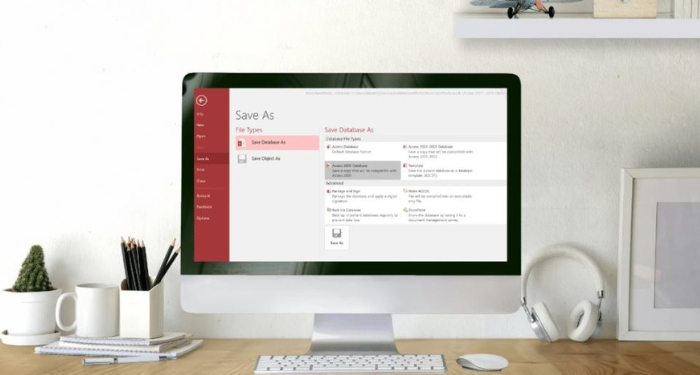
Microsoft Access có những khả năng nào?
Microsoft Access hỗ trợ các tính năng làm việc trên bảng để bạn có thể quản lý dữ liệu của mình hiệu quả, cụ thể:
- Thiết lập bảng dữ liệu
- Nhập dữ liệu từ các nền tảng khác như Excel, Database, Web Content,…
- Tạo liên kết giữa các bảng
- Truy xuất thông tin từ một hoặc nhiều bảng thông qua liên kết
- Xuất dữ liệu thành các định dạng file Excel, CSV, Access, PDF,…
- Tự động hóa quy trình với VBA
- Thiết kế file báo cáo
- Tổng hợp và tính toán dữ liệu
Các đối tượng chính trong Microsoft Access
Microsoft Access có 4 đối tượng chính bao gồm: Table, Query, Form và Report. Các đối tượng này sẽ kết hợp với nhau tạo ra bất cứ cơ sở dữ liệu nào theo nhu cầu sử dụng.
Table (Bảng)
Bảng được dùng để lưu trữ những dữ liệu có mối quan hệ chặt chẽ với nhau. Mỗi bảng gồm có nhiều cột (column) hay còn gọi là trường (field). Các cột sẽ có kiểu dữ liệu khác nhau, bạn cũng có thể điều chỉnh kiểu dữ liệu phù hợp cho chúng.
Query (Truy vấn)
Tính năng này cho phép bạn tìm kiếm, truy xuất, sắp xếp dựa vào các điều kiện cụ thể mà bạn muốn dữ liệu hiển thị. Bạn cũng có thể truy xuất dữ liệu từ nhiều bảng dựa vào mối liên kết giữa chúng.
Form (Biểu mẫu)
Biểu mẫu hỗ trợ quá trình nhập, sửa đổi và hiển thị thông tin một cách thuận tiện để đảm bảo tính đồng bộ, nhất quán của dữ liệu. Bạn có thể tự động hóa quy trình làm việc trên dữ liệu dựa vào lập trình VBA, sau đó gán các tác vụ đó vào biểu mẫu.
Ngoài ra, bạn có thể ứng dụng biểu mẫu để hướng dẫn những người dùng khác cung cấp dữ liệu chính xác và đúng định dạng. Dữ liệu từ biểu mẫu có thể được dùng để cung cấp cho một hoặc nhiều bảng liên quan.
Report (Báo cáo)
Báo cáo giúp người dùng tạo, tùy chỉnh, định dạng, tính toán, tổng hợp thông tin và xuất ra kết quả từ các dữ liệu có sẵn. Bạn có thể dễ dàng tạo báo cáo từ bất kỳ bảng, biểu mẫu hoặc truy vấn nào.
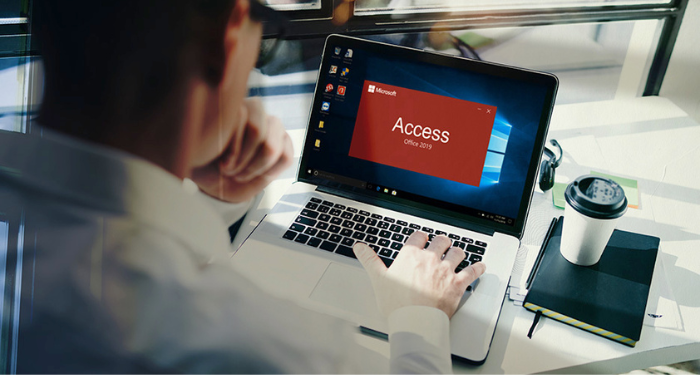
Lợi ích khi sử dụng Microsoft Access
Giúp quản lý dữ liệu hiệu quả
Microsoft Access được thiết kế cho bất kỳ ai cũng có thể sử dụng để quản lý dữ liệu ở tất cả các ngành nghề. Đối với nhiều dữ liệu dạng bảng có liên kết với nhau, đây sẽ là công cụ tuyệt vời để thống kê và quản lý hiệu quả.
Tạo cơ sở dữ liệu dễ dàng kể cả khi không rành lập trình
Microsoft Access cung cấp nhiều công cụ giúp bạn xây dựng và phát triển cơ sở dữ liệu dễ dàng ngay cả khi không có nhiều kiến thức về kỹ thuật lập trình, thiết kế. Điều này rất phù hợp đối với những người mới bắt đầu tìm hiểu về cơ sở dữ liệu, kiến trúc dữ liệu, quản trị cơ sở dữ liệu, ngôn ngữ SQL,…
Phần mềm hoàn toàn miễn phí
Hiện tại, Microsoft Access đã có phiên bản miễn phí dành cho PC và di động. Bạn có thể tải Microsoft Access tại Office.com (phiên bản PC) hoặc tải ứng dụng trên CH Play, App Store (phiên bản di động).
Hướng dẫn cách sử dụng Microsoft Access cho người mới bắt đầu
Sử dụng Microsoft Access với các mẫu có sẵn
Bạn có thể sử dụng các mẫu (Template) có sẵn với đầy đủ các đối tượng quản lý như bảng, truy vấn, báo cáo và biểu mẫu.
Bước 1: Truy cập vào Microsoft Access.
Bước 2: Bạn nhấn vào New ở góc trái thanh công cụ điều hướng. Lúc này, sẽ có rất nhiều Template hiện ra để bạn lựa chọn.
Bạn cũng có thể sử dụng thanh tìm kiếm tìm Template mình cần.
Bước 3: Chọn vào một Template bất kỳ, giao diện tổng quan sẽ hiện ra. Tại ô File Name, bạn có thể thay tên mới cho mẫu và đường dẫn mới.
Bước 4: Bạn nhấn Create -> Get Started để bắt đầu sử dụng mẫu.
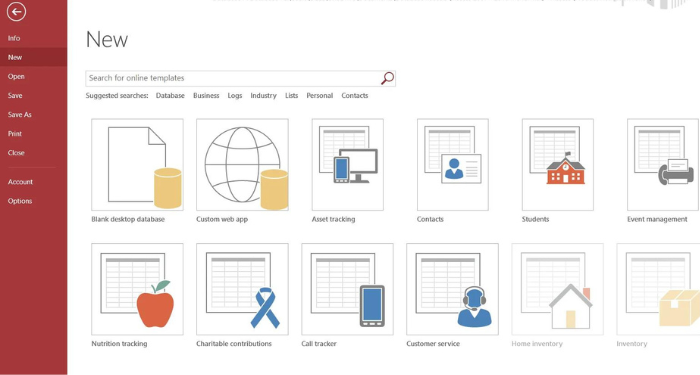
Nhập dữ liệu
Bước 1: Trước tiên, bạn cần chọn cấu trúc dữ liệu bằng cách vào File -> Blank Database -> Create. Có các loại định dạng dữ liệu như: biểu mẫu, truy vấn, bảng, báo cáo.
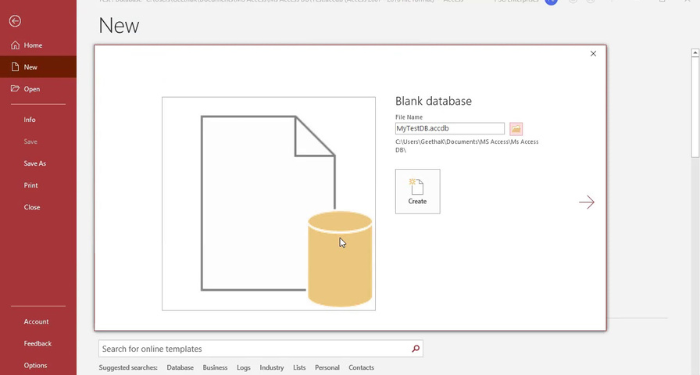
Bước 2: Tạo bảng đầu tiên bằng cách nhập nội dung theo từng dạng riêng biệt. Bạn có thể nhập bằng cách thủ công hoặc sao chép/dán nội dung. Các dữ liệu sẽ được điền thành cột và mỗi một hồ sơ là một hàng riêng biệt. Trong Microsoft Access, các cột được gọi là Field (trường) và hàng là Record (bản ghi).
Bước 3: Bạn cũng có thể lấy thông tin từ một tài liệu khác bằng cách chọn Tab External Data –> chọn tập tin muốn nhập, sau đó, chuyển tới vị trí chứa dữ liệu và xác định vị trí lưu mới.
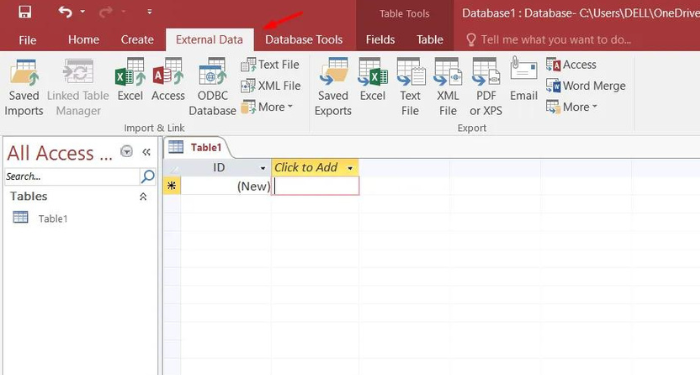
Bước 4: Chèn thêm cột, hình ảnh bằng các thanh công cụ trong Microsoft Access tương tự như Excel.
Thiết lập quan hệ giữa các bảng
Bước 1: Để tạo bản, bạn chọn tab Relationship -> Database Tools
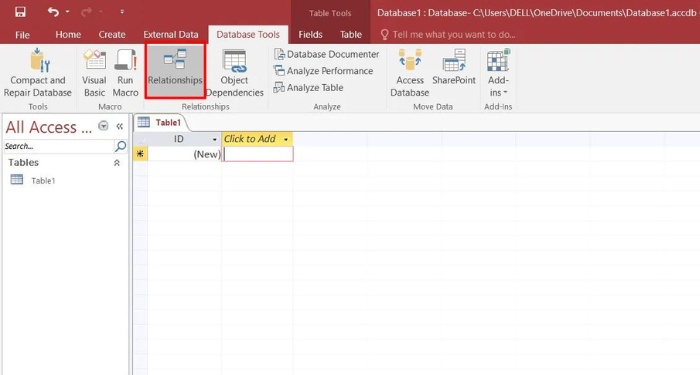
Bước 2: Bạn tiến hành tạo mối quan hệ bằng cách nhấn giữ chuột từ bảng này tới bảng khác, sau đó, chọn mục Enforce Referential Integrity khi đã tạo liên kết.
Tạo một truy vấn lựa chọn tiêu chuẩn.
Bước 1: Bạn chọn vào tab Create -> Query Design
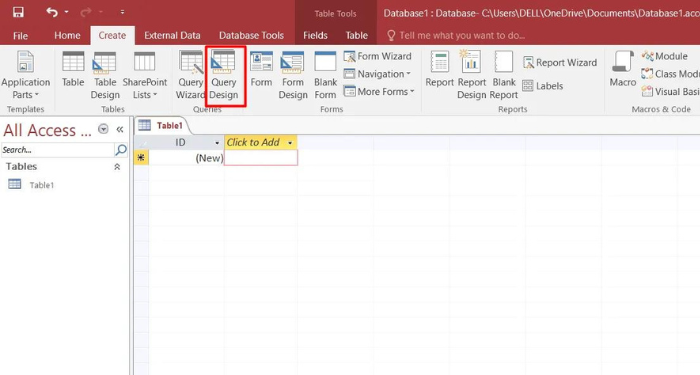
Bước 2: Chọn The Show Table rồi nhấn chuột vào bảng cần chạy truy vấn -> Close.
Bước 3: Thêm trường mới bằng cách nhấn vào Design rồi nhấn chuột vào cột truy vấn.
Bước 4: Thêm các tiêu chí cho từng trường để hiển thị dữ liệu cụ thể
Bước 5: Chọn Design -> Run để xem kết quả và nhấn Ctrl + S để lưu truy vấn.
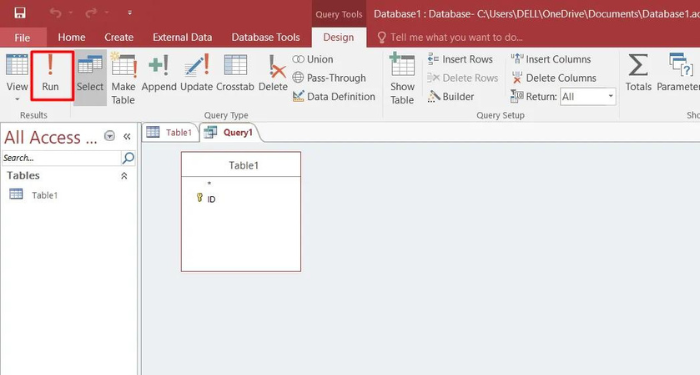
Tạo và sử dụng biểu mẫu
Bước 1: Bạn chọn bảng cần tạo biểu mẫu.
Bước 2: Nhấn vào Create -> Form
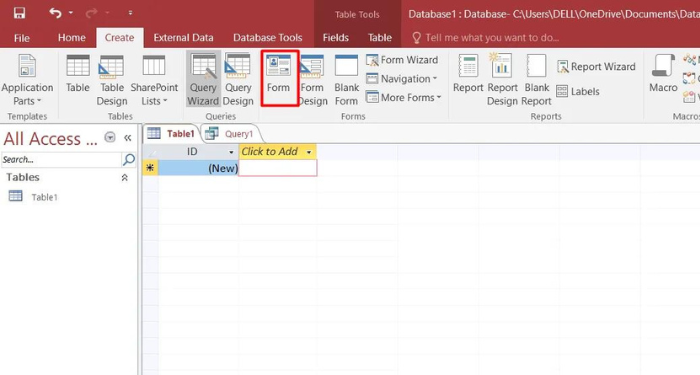
Bước 3: Điều hướng biểu mẫu mới bằng cách nhấn vào nút mũi tên ở phía dưới cùng để di chuyển giữa các hồ sơ. Bạn cũng có thể nút trên các cạnh để di chuyển từ hồ sơ đầu tiên tới hồ sơ cuối cùng.
Tạo báo cáo
Bước 1: Chọn vào bảng bạn muốn tạo báo cáo.
Bước 2: Nhấn Create -> Report
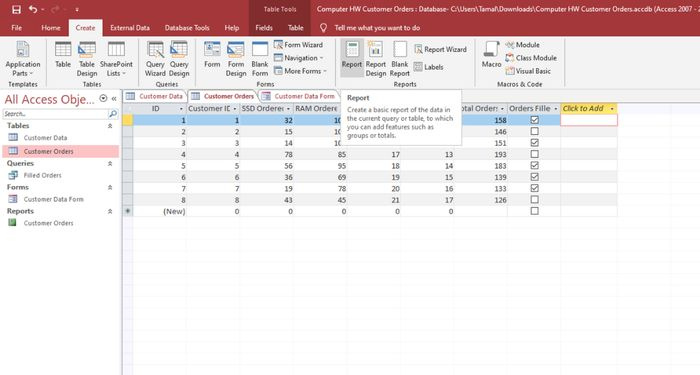
Nếu bạn muốn xóa một trường bất kỳ, bạn hãy nhấp chuột phải vào trường đó và chọn Delete Column
Nhìn chung, Microsoft Access là một công cụ rất hữu ích để quản lý dữ liệu. Trên đây là những kiến thức liên quan đến Microsoft Access mà Tino Group muốn gửi đến các bạn. Hy vọng bạn sẽ tìm hiểu chuyên sâu hơn để áp dụng hiệu quả. Chúc bạn thành công!
Những câu hỏi thường gặp
Cơ sở dữ liệu là gì?
Hiểu đơn giản, cơ sở dữ liệu là nơi chứa dữ liệu. Đây là một tập hợp các thông tin có cấu trúc, thường được lưu trữ dưới dạng kỹ thuật số trong một hệ thống máy tính. Cơ sở dữ liệu được kiểm soát bởi hệ quản trị cơ sở dữ liệu (DBMS).
Microsoft Access và Excel có giống nhau?
Phần mềm Access khá giống với Excel khi cũng tổ chức và sắp xếp dữ liệu theo hàng – cột. Nhưng thực tế, hai phần mềm này hoàn toàn khác nhau.
Excel yêu cầu bạn phải nhập trực tiếp dữ liệu vào bảng tính và chỉ đơn thuần làm nhiệm vụ phân tích, phù hợp để xử lý các con số trong những dự án riêng lẻ.
Trong khi đó, Access cung cấp hàng loạt biểu mẫu và truy vấn sẵn có để dễ dàng thao tác dữ liệu hơn. Phần mềm được ứng dụng để quản lý nhiều kiểu dữ liệu khác nhau và có thể truy xuất để dùng trên những ứng dụng khác.
Học Microsoft Access có khó không?
Microsoft Access là một phần mềm không quá phức tạp để học. Bạn có thể sử dụng các mẫu có sẵn hoặc tạo mẫu của riêng bạn.
Microsoft Access được ứng dụng trong ngành nào?
Phần mềm này được sử dụng rất nhiều trong công việc hiện nay, đặc biệt là đối với ngành kế toán, kinh tế, tài chính,…Thậm chí, các tổ chức giáo dục cũng có thể sử dụng Microsoft Access để theo dõi học sinh, thông tin giáo viên,…